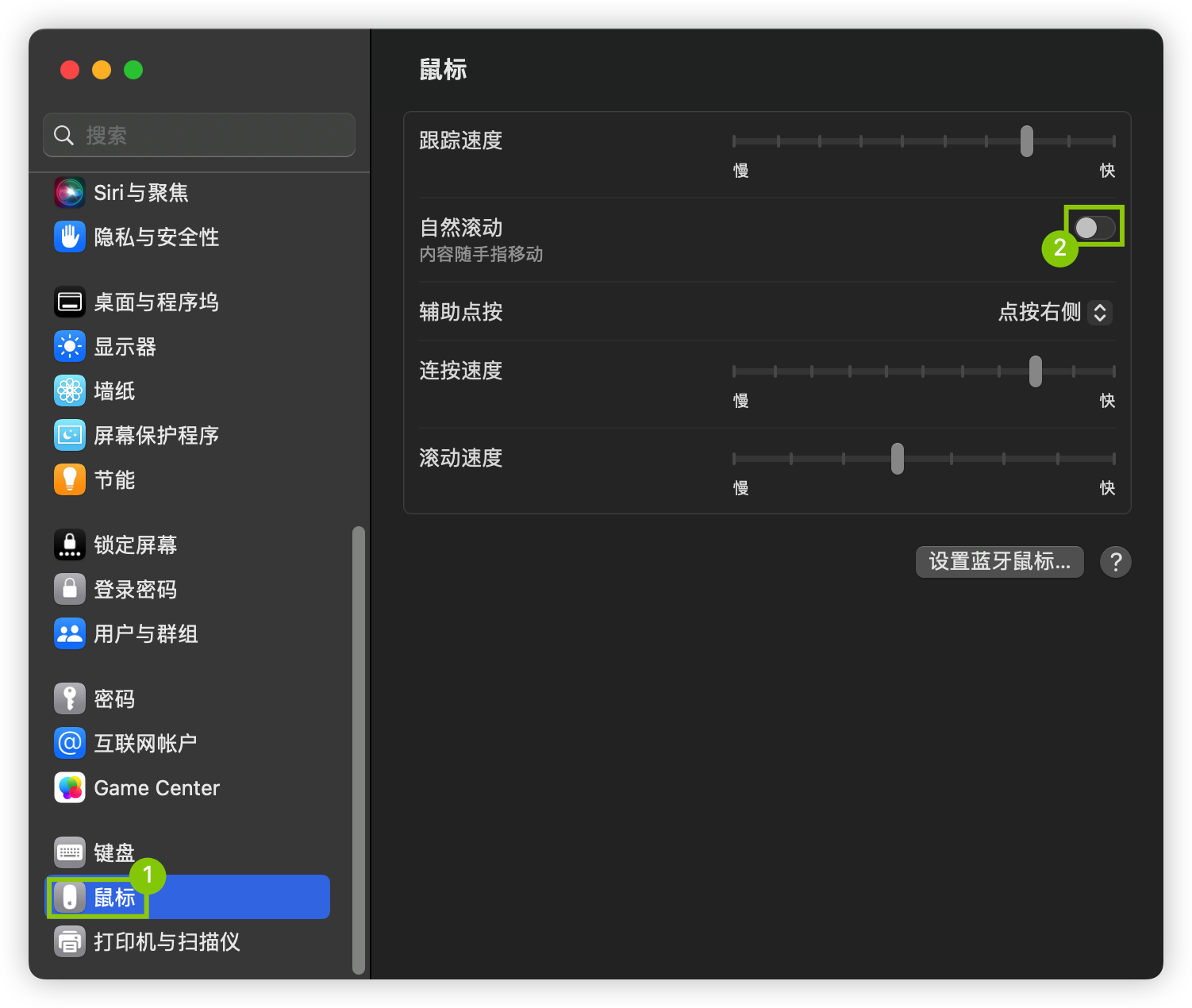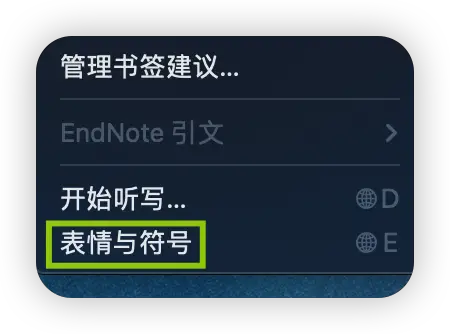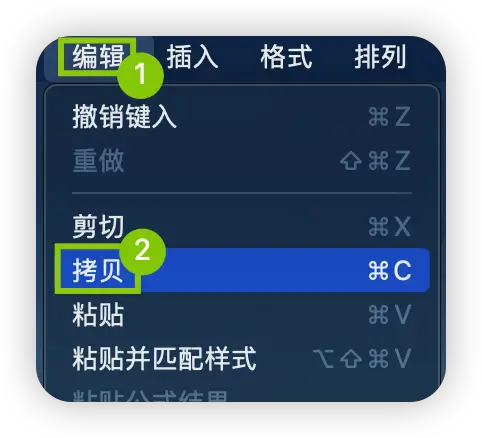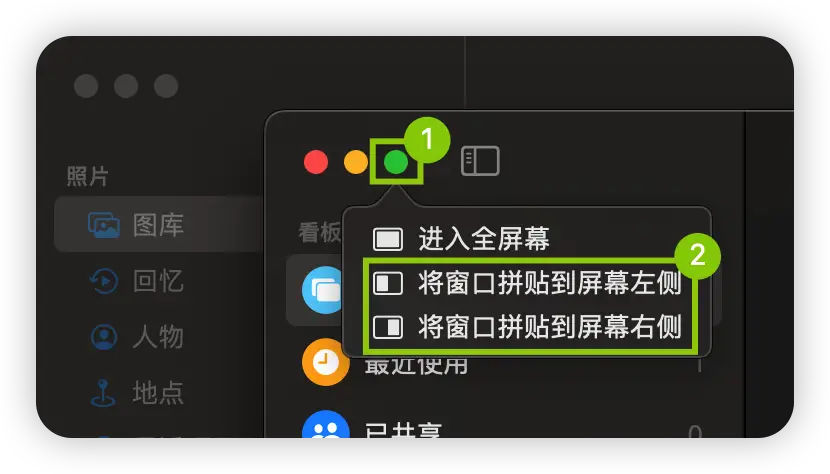目录
概述
有时候Word文档会莫名奇妙的打不开,并提示你你的Word文档可能被损坏。如果你遇到这种情况,下面的指南也许对你有所帮助,让你继续你的工作。
- 本文的说明适用于Word for Microsoft 365、Word 2019、Word 2016、Word 2013、Word 2010和Word 2007。
操作环境
操作系统:Windows 10
软件:Microsoft word
操作步骤
1.修改Word文档的打开方式。
有时候我们不小心误操作会导致Word文档的打开方式被更改了,这样Word就不能正常打开了。
此时,我们右键单击Word文档,在属性里找到并点击【更改】按钮。
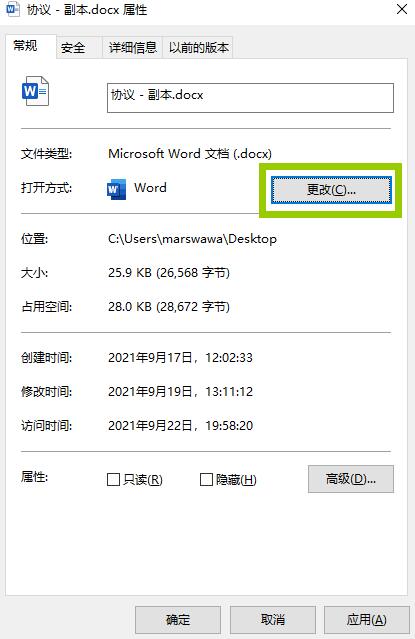
在弹出的新对话框中选择Word,然后点击确定退出即可,此时你可以试试重新打开你的Word文档。
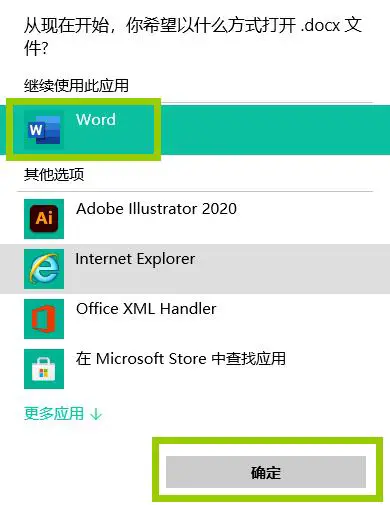
2.如何打开受损的Word文档。
打开Word,依次选择文件->打开->浏览,然后导航到文件位置。不要打开最近部分的文件。
在 Office 2013 中,选择位置,然后选择浏览。在 Office 2010 中,您不需要选择浏览。
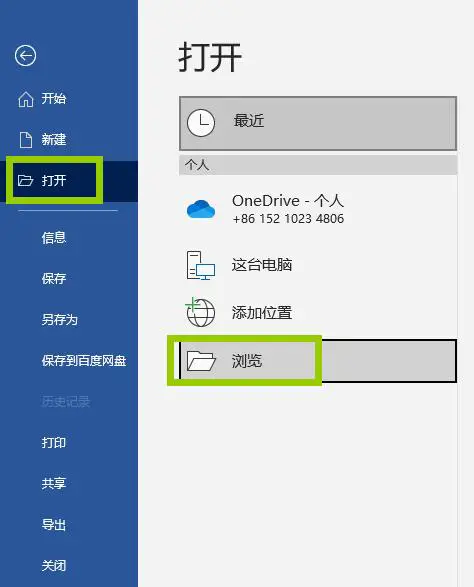
在 Word 的浏览窗口中选择您想要修复的文件,选择打开下拉箭头,然后选择打开和修复。
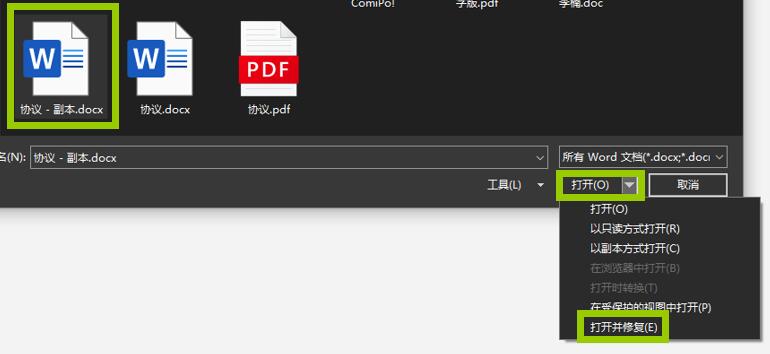
3.如何避免Word文档被损坏。
当计算机崩溃或断电时,文件通常会损坏。如果发生这种情况,如果您已打开 Word 首选项中的自动恢复功能,请打开文件的上一个版本。
当你打开移动硬盘中的Word文件并未关闭与此同时你又拔掉了数据传输线也会发生文件损坏。如果设备的活动灯闪烁,请等待几秒钟后,它退出闪烁,然后再删除它。如果不能停止,请前往 Windows 任务栏并选择安全删除硬件图标。
此外,在 Microsoft 365 中,你可以将文件存储在 OneDrive 上,并将自动保存功能打开这样就会让文档更加安全。